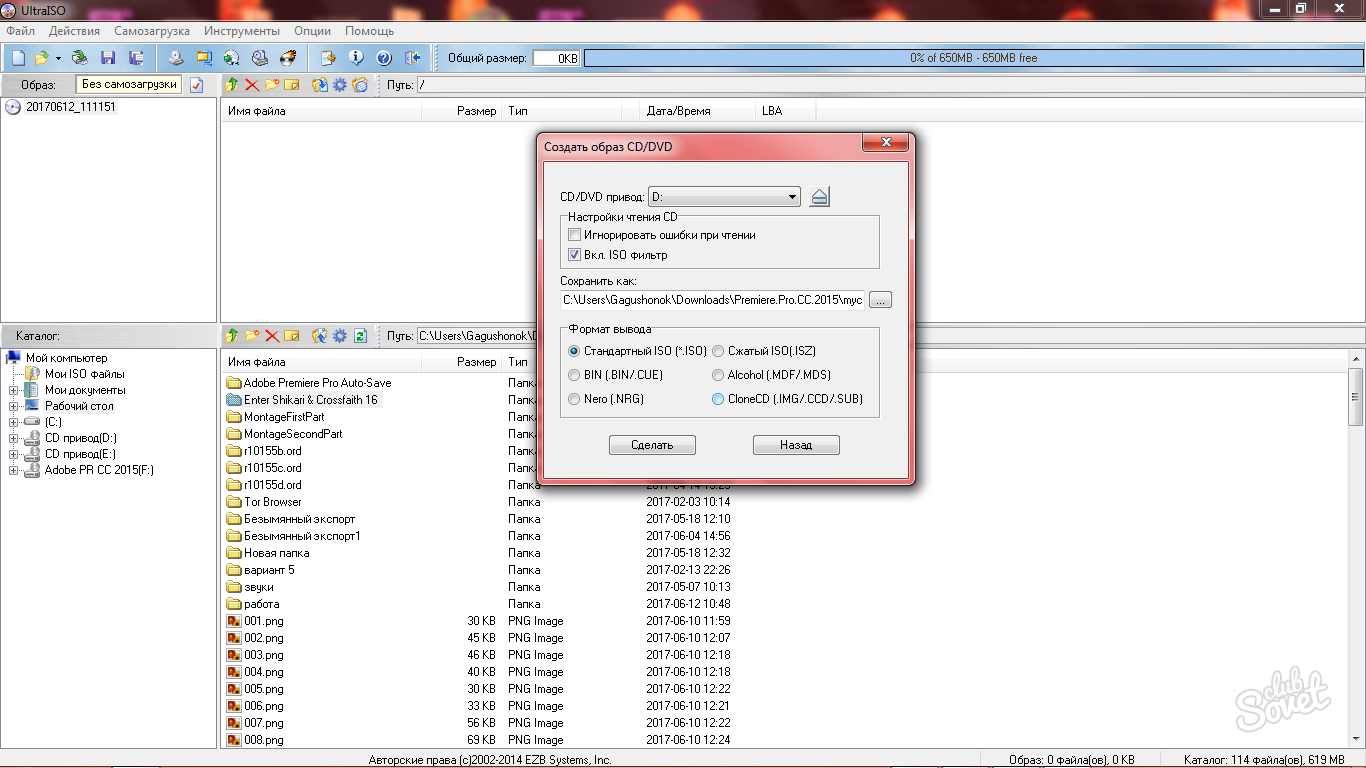برنامه برای کار با تصاویر CD، DVD، هارد دیسک و یک دیسک به نام Ultraiso عالی است برای مبتدیان و کاربران بی تجربه، به عنوان آن را سردرگمی با نسخه، آسان برای استفاده و می تواند در رایانه های با عملکرد کم استفاده می شود. فرصت ها برای شما باز هستند: تبدیل فرمت های محبوب ترین دیسک، ایجاد آنها، نصب تصاویر موجود در حال حاضر. البته، این نرم افزار دارای ویژگی های کمتر از برنامه های حرفه ای تر است، اما همه چیز شما نیاز دارید و مهمتر از همه - آسان برای استفاده. با استفاده از این مقاله با Ultraiso کار کنید.
دانلود و نصب Ultraiso
- این برنامه به صورت رایگان در سایت رسمی روسی صحبت می شود. http://ultraiso-ezb.ru.. پیوند را دنبال کنید و روی دکمه "دانلود Ultraiso" کلیک کنید. این برنامه نسخه های مختلف و اضافات ندارد، بنابراین در سایت شما همیشه آخرین نسخه برنامه را ببینید.
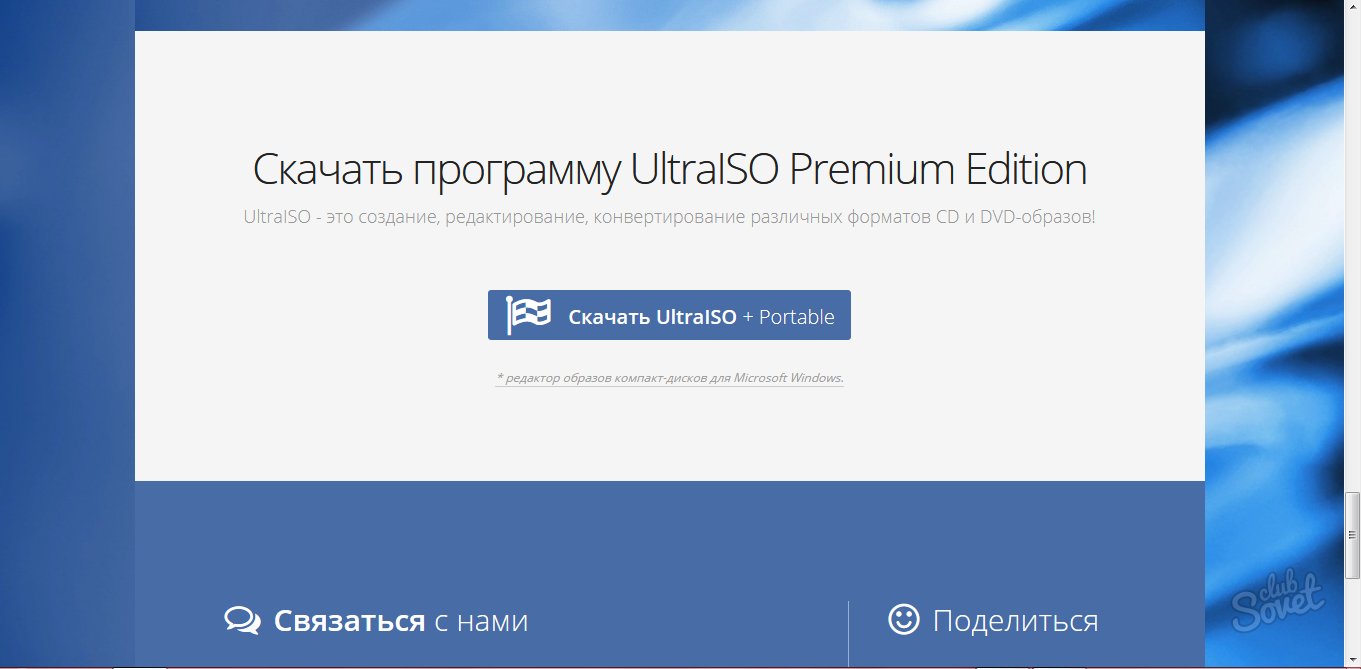
- در آرشیو دانلود شده، توجه به یک جزئیات: در اینجا دو نصب کننده وجود دارد. یکی از آنها Ultraiso را ایجاد می کند، و دیگری ضد ویروس Adguard است و برای اهداف تبلیغاتی توزیع می شود. نصب این آنتی ویروس باقی می ماند در اختیار شما.
- فایل uiso962pes.exe را اجرا کنید
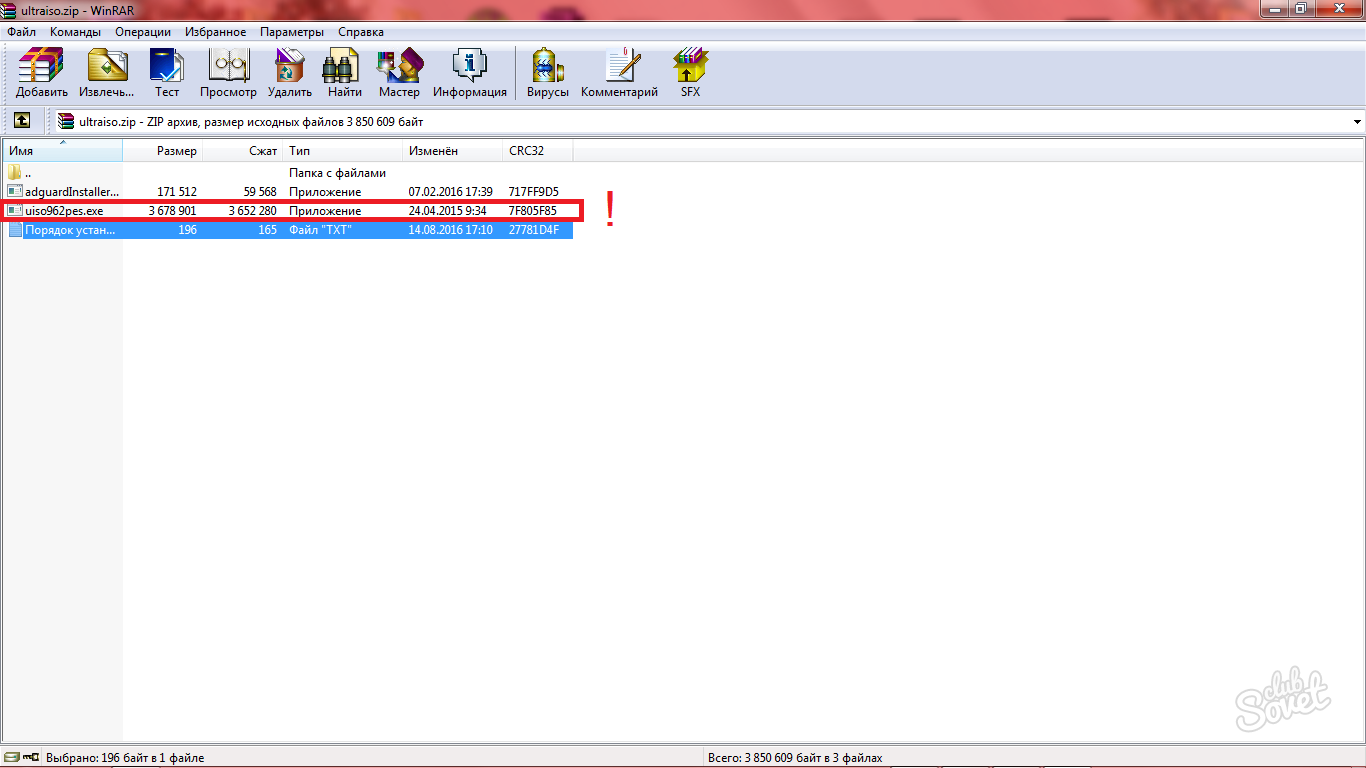
در طول نصب، شما باید از طریق یک روش استاندارد بروید و برخی از تنظیمات را انتخاب کنید:
- بهتر است هرچیزی را در همه جا قرار دهید اگر برنامه های بیشتری را در رایانه خود ندارید تا با تصاویر دیسک کار کنید.
- اضافه کردن آیکون ها به صلاحدید شما.
بنابراین شما فقط دانلود کرده اید و Ultraiso را به کامپیوتر خود نصب کرده اید.
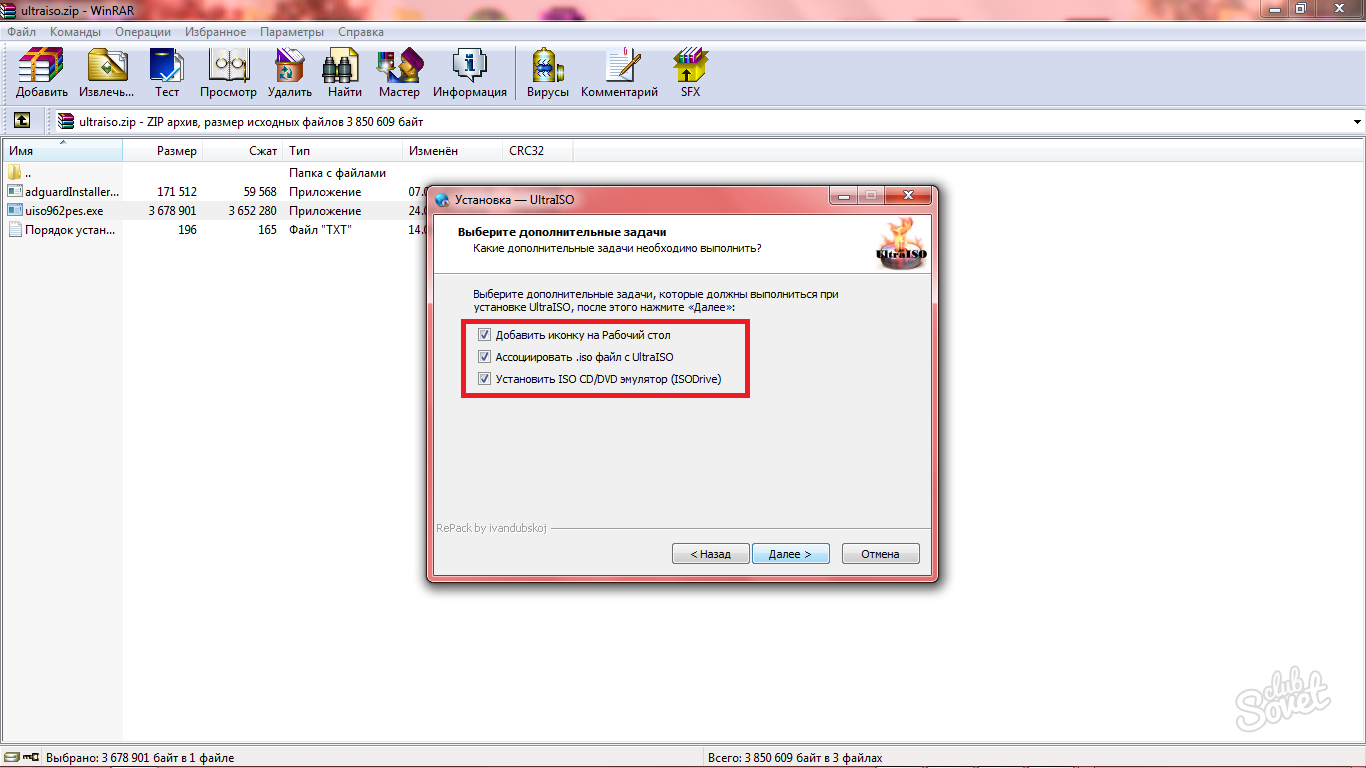
چگونه می توان تصاویر را در Ultraiso نصب کرد
- یکی از دلایل محبوب محبوب برای دانلود Ultraiso، توانایی باز کردن فایل های ISO است. اگر شما به این نیاز دارید، یک آیکون خاکستری با یک دیسک در نوار ابزار بالا پیدا خواهید کرد. داشتن یک مکان نما بر روی آن، کلمه "کوه" ظاهر خواهد شد.
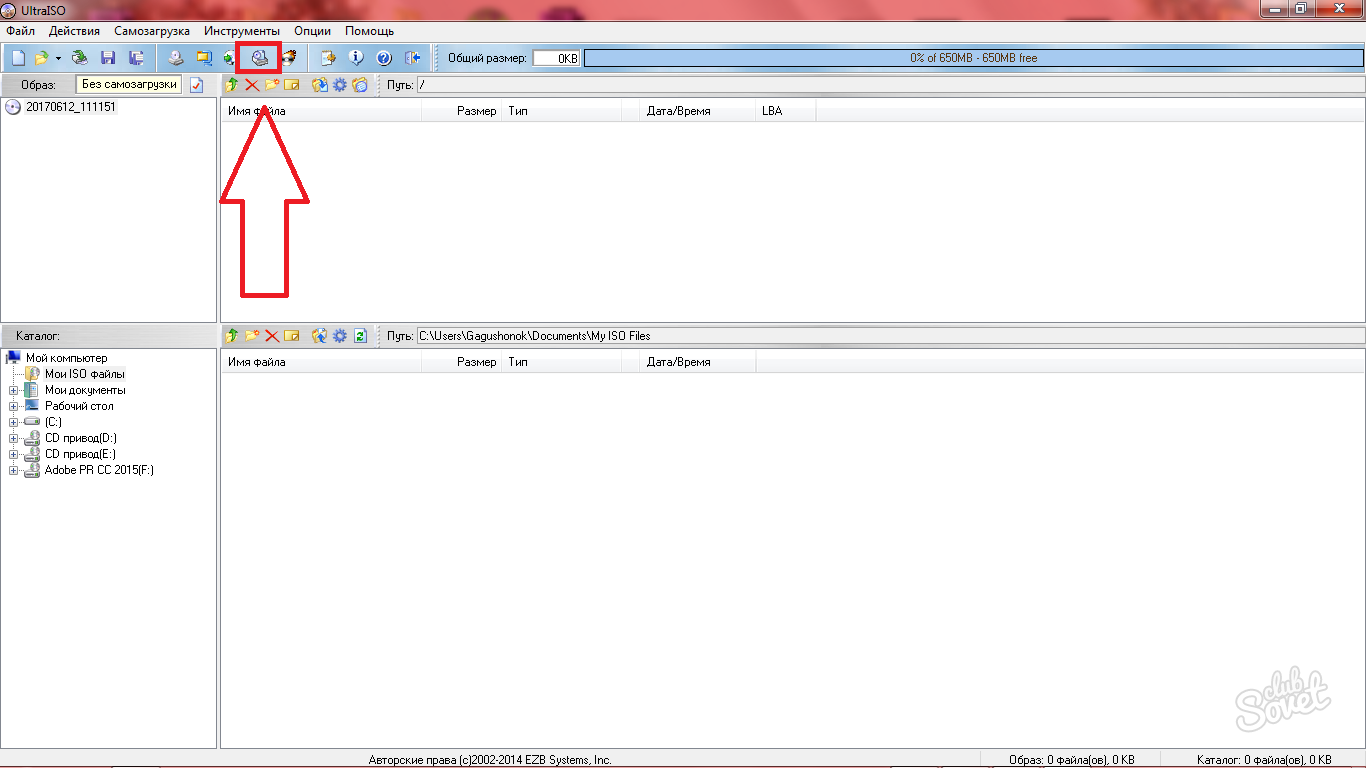
- در پنجره ای که ظاهر می شود، یک دکمه کوچک را با سه نقطه انتخاب کنید تا تصویر ISO خود را پیدا کنید و آن را اینجا اضافه کنید.
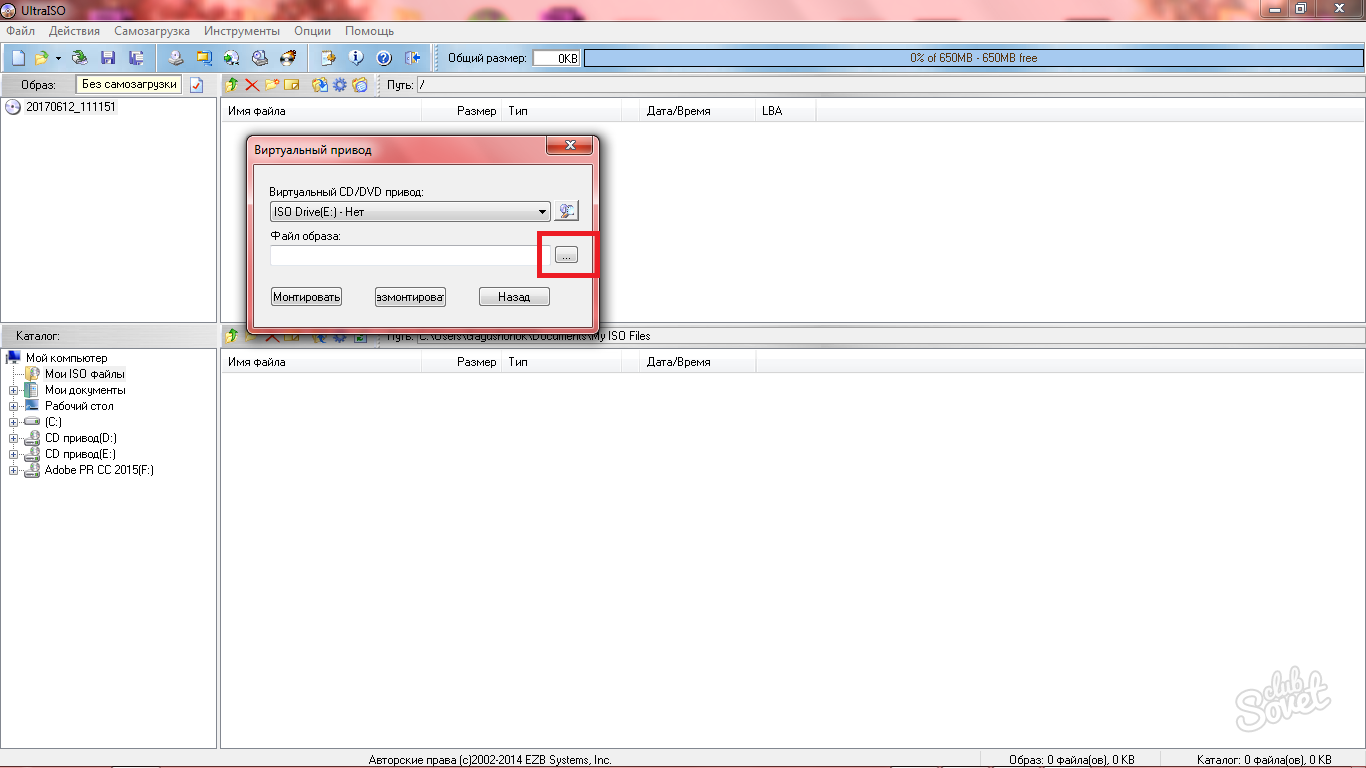
- به محض این که فایل را پیدا کردید، روی "Mount" کلیک کنید و پنجره را ببندید.
- یک درایو جدید در قسمت چپ با نام فایل ISO شما ظاهر می شود. دو بار کلیک بر روی آن، شما محتویات را باز کنید. حالا شما می توانید با هر فایل تصویر دیسک، برنامه ها و بازی ها را نصب کنید.
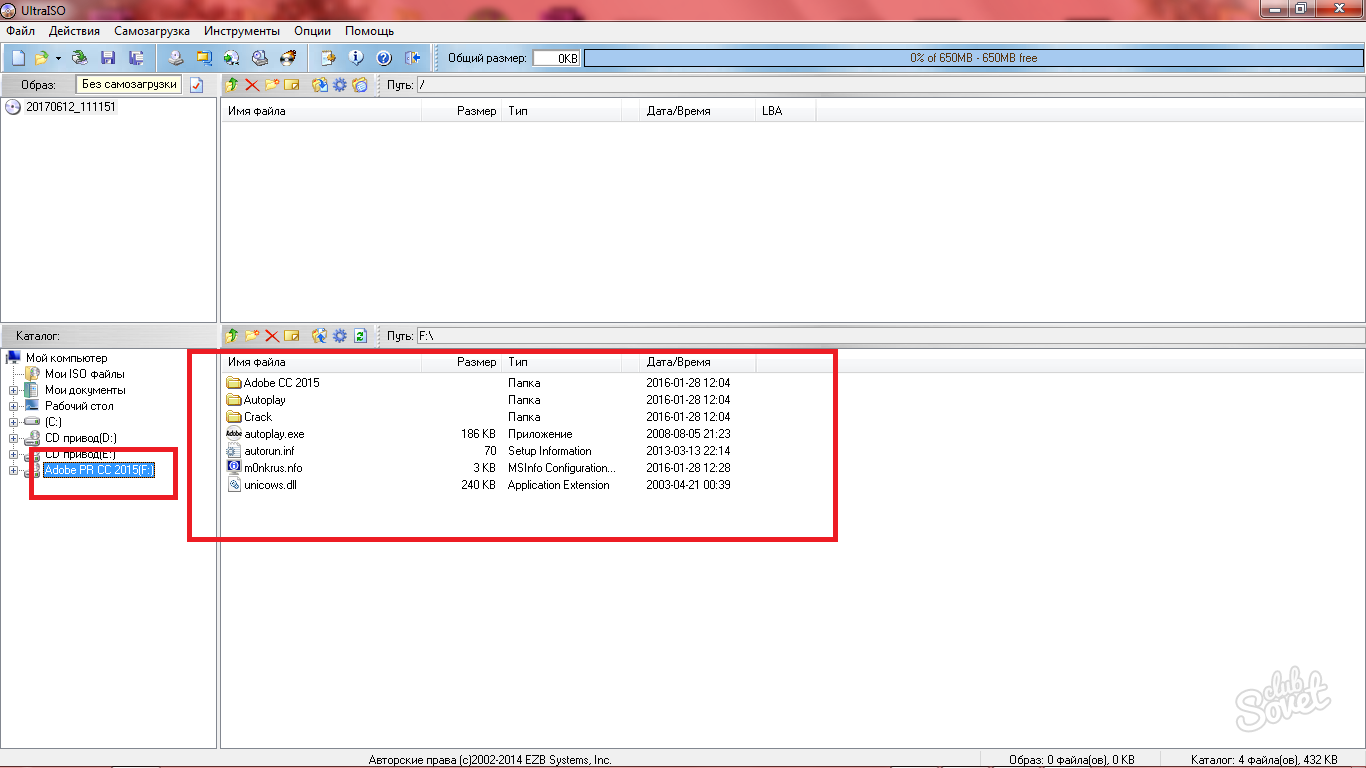
چگونه یک تصویر را روی دیسک در Ultraiso بسوزانید
- این برنامه یک الگوریتم رکورد دیسک نسبتا ساده فراهم می کند. اگر شما در حال حاضر یک تصویر بر روی رایانه خود دارید، یک دیسک مناسب به درایو نوری وارد می شود، سپس در برنامه Ultraiso، بر روی نماد دیسک با آتش پشت کلیک کنید.
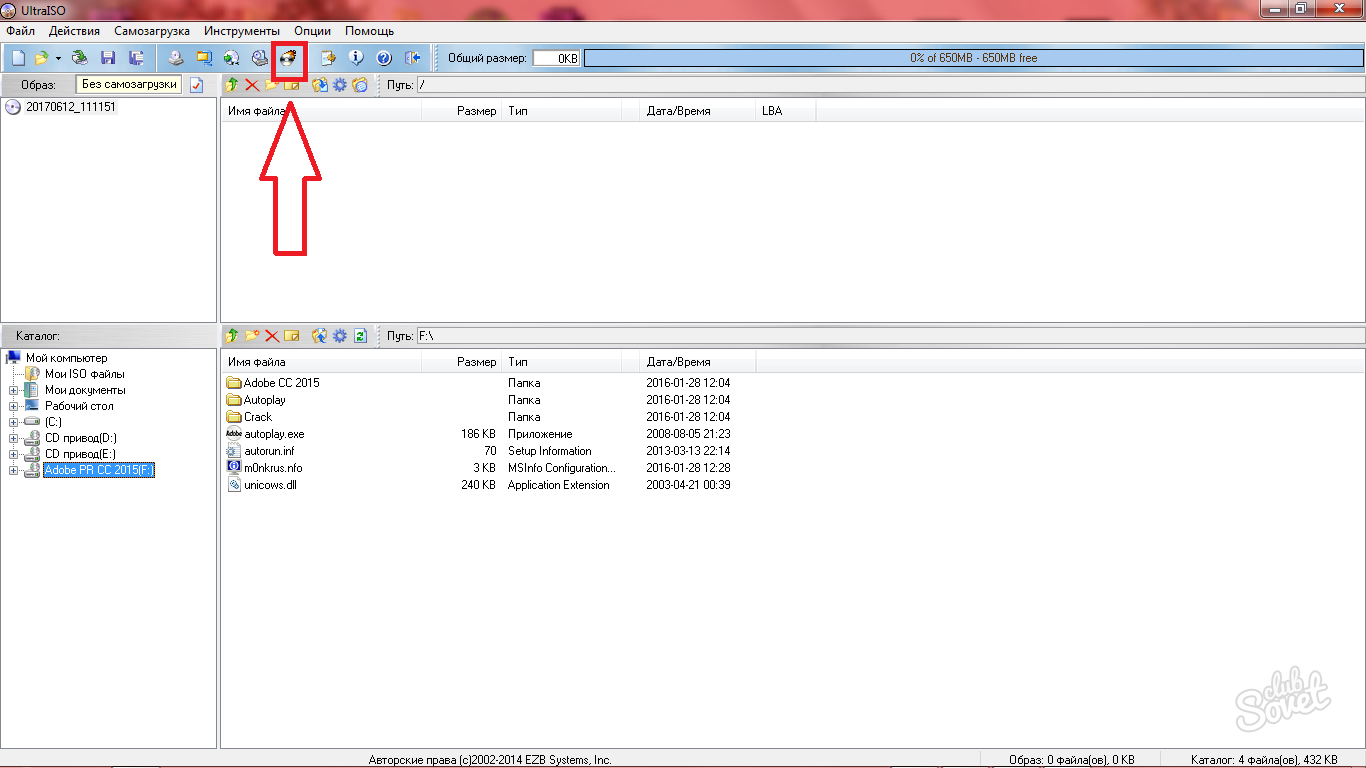
یک پنجره ویژه باز خواهد شد، که در آن شما باید چنین مقادیری را قرار دهید:
- سرعت ضبط حداکثر است.
- با کلیک بر روی دکمه سفید با سه امتیاز، فایل تصویر خود را بر روی کامپیوتر خود انتخاب کنید.
- موارد باقی مانده تغییر نمی کند
روی "ضبط" کلیک کنید و روند شروع خواهد شد.
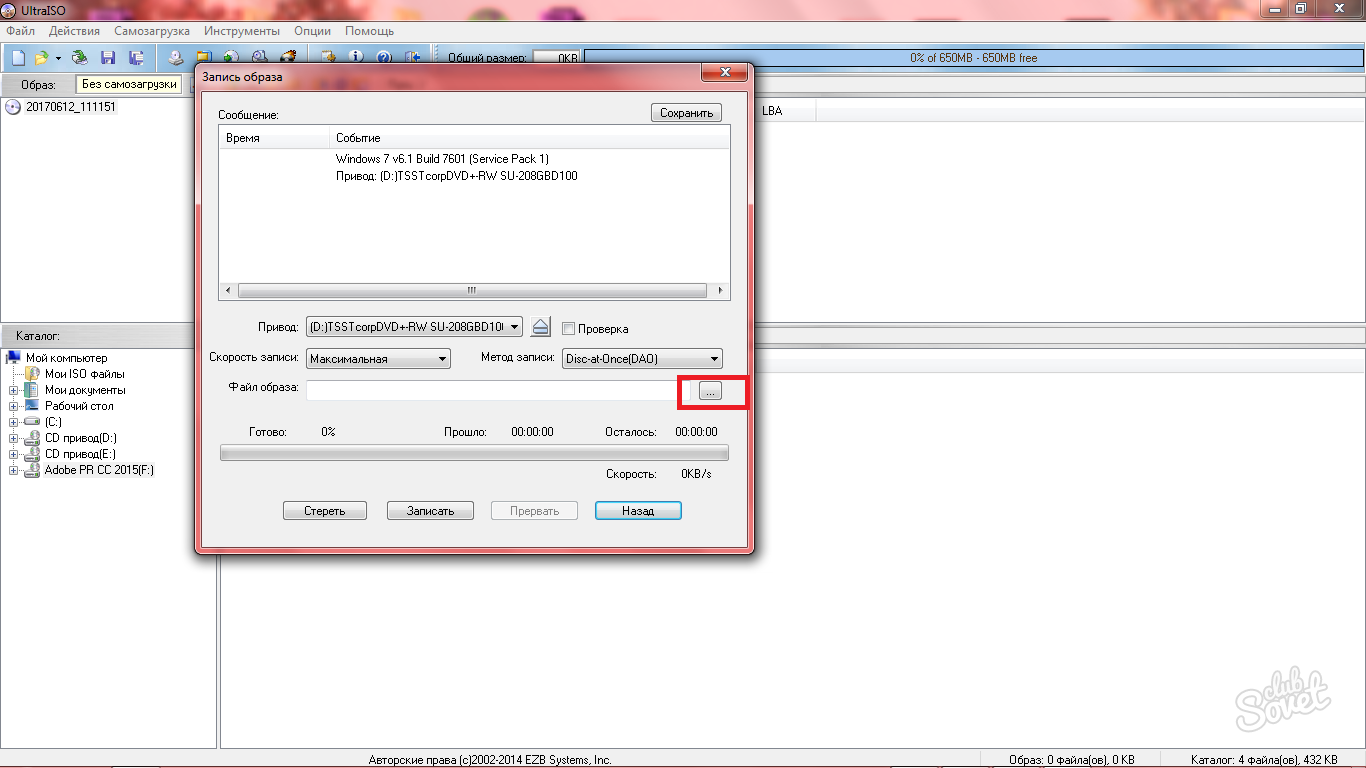
تبدیل فایل های تصویر دیسک در Ultraiso
یکی دیگر از ویژگی های جالب این برنامه تبدیل است. اگر شما یک فایل ISO دارید، برای مثال، MDF، باید از این گزینه استفاده کنید.
- روی نماد دیسک با یک فلش سبز در نوار ابزار برنامه کلیک کنید.
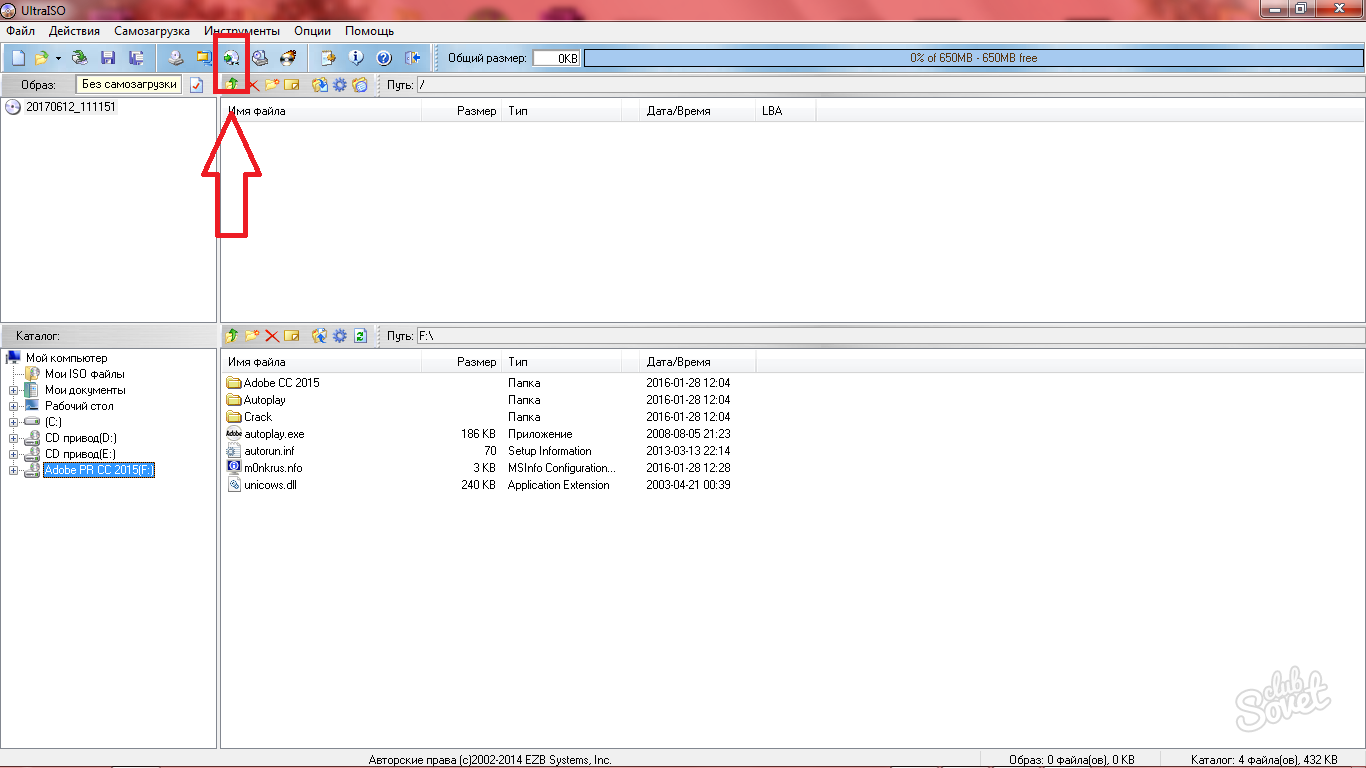
- در خط اول، تصویری را که میخواهید تبدیل کنید را انتخاب کنید.
- در خط دوم، دایرکتوری تصویر مرجع را مشخص کنید.
- فرمت را انتخاب کنید تا تبدیل شود.
روی "تبدیل" کلیک کنید و منتظر روش باشید.
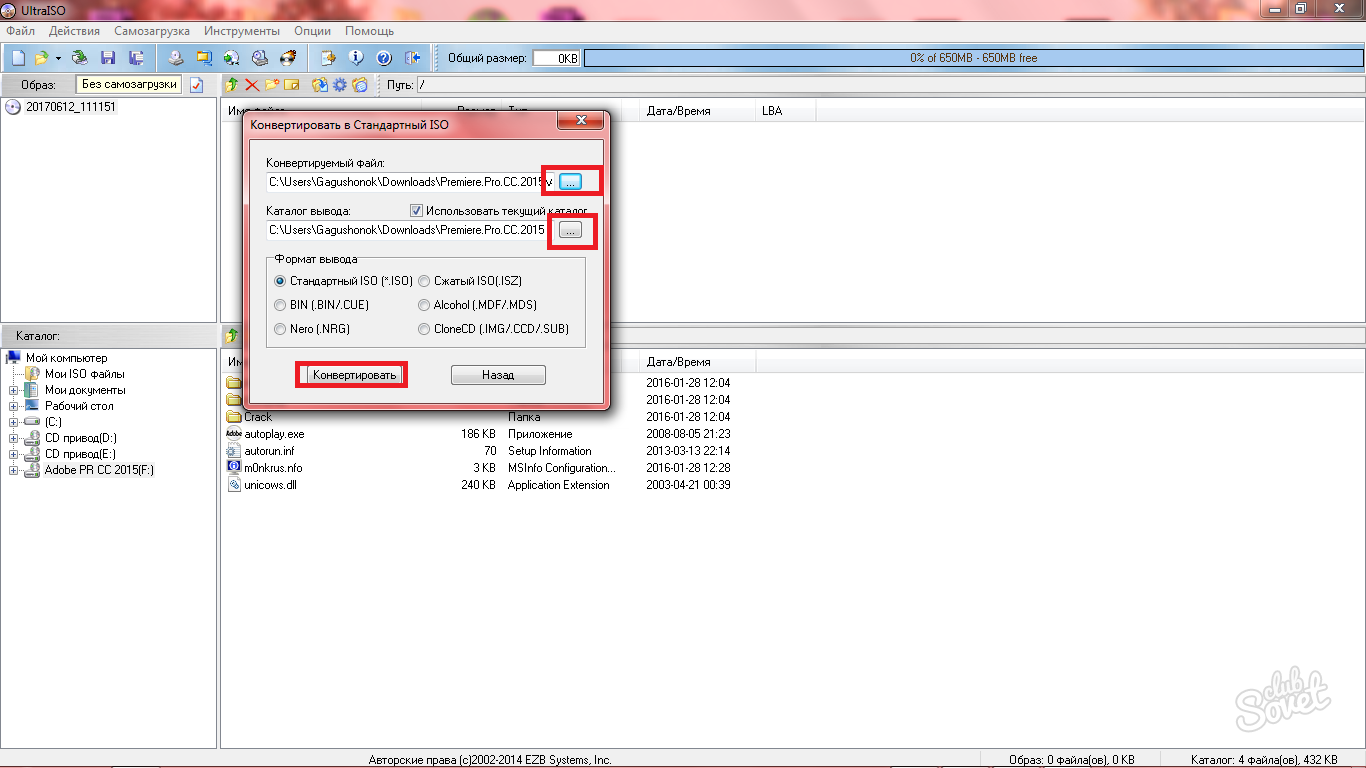
نحوه ایجاد تصاویر در Ultraiso
- برای انجام این کار، در نرم افزار دو بخش در هدر برنامه خود بارگذاری و "ابزار" وجود دارد.
- اگر روی فیلد "خود بارگیری" کلیک کنید، یک لیست کامل برای ایجاد و نوشتن تصاویر را مشاهده خواهید کرد: دیسک، هارد دیسک، CD Multizrode.
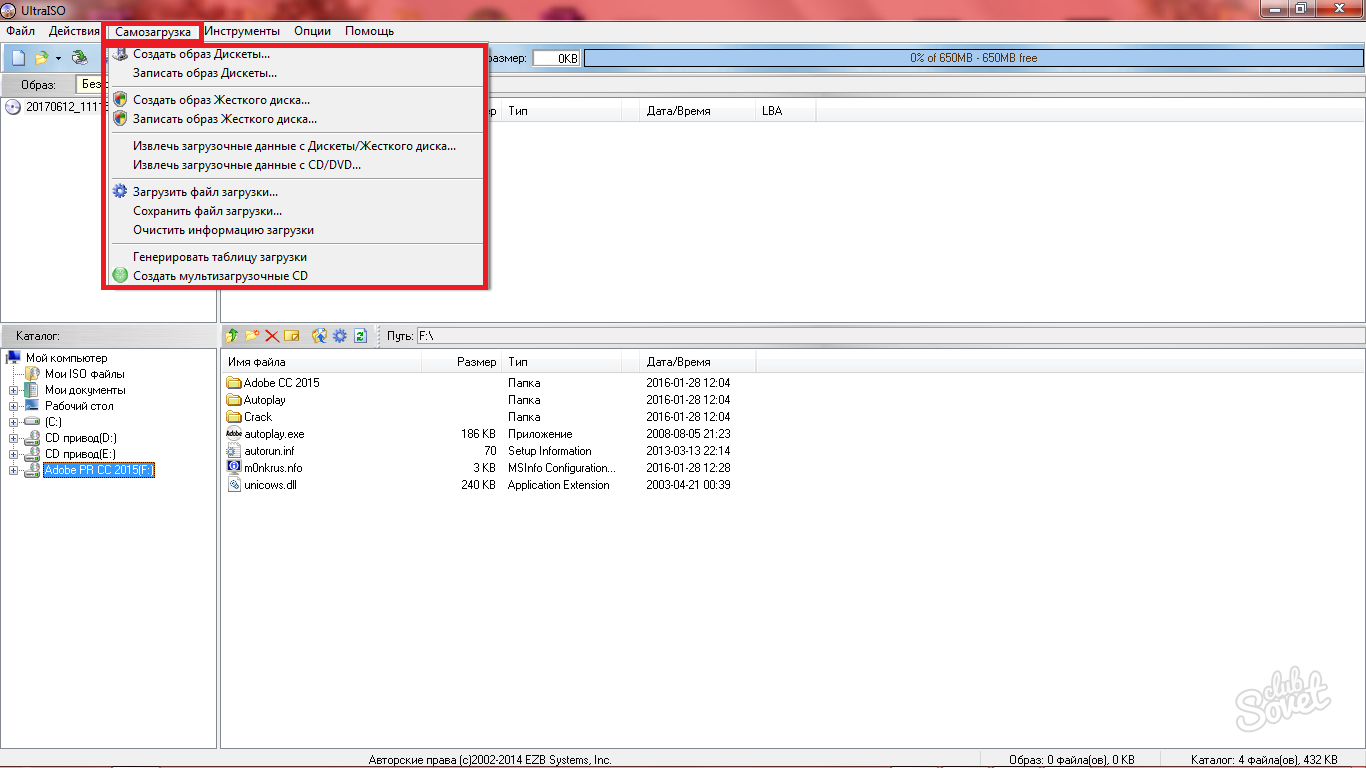
- در بخش "ابزار"، آیتم "ایجاد CD" وجود دارد. ما ایجاد تصاویر را در مثال این گزینه را تجزیه و تحلیل خواهیم کرد.
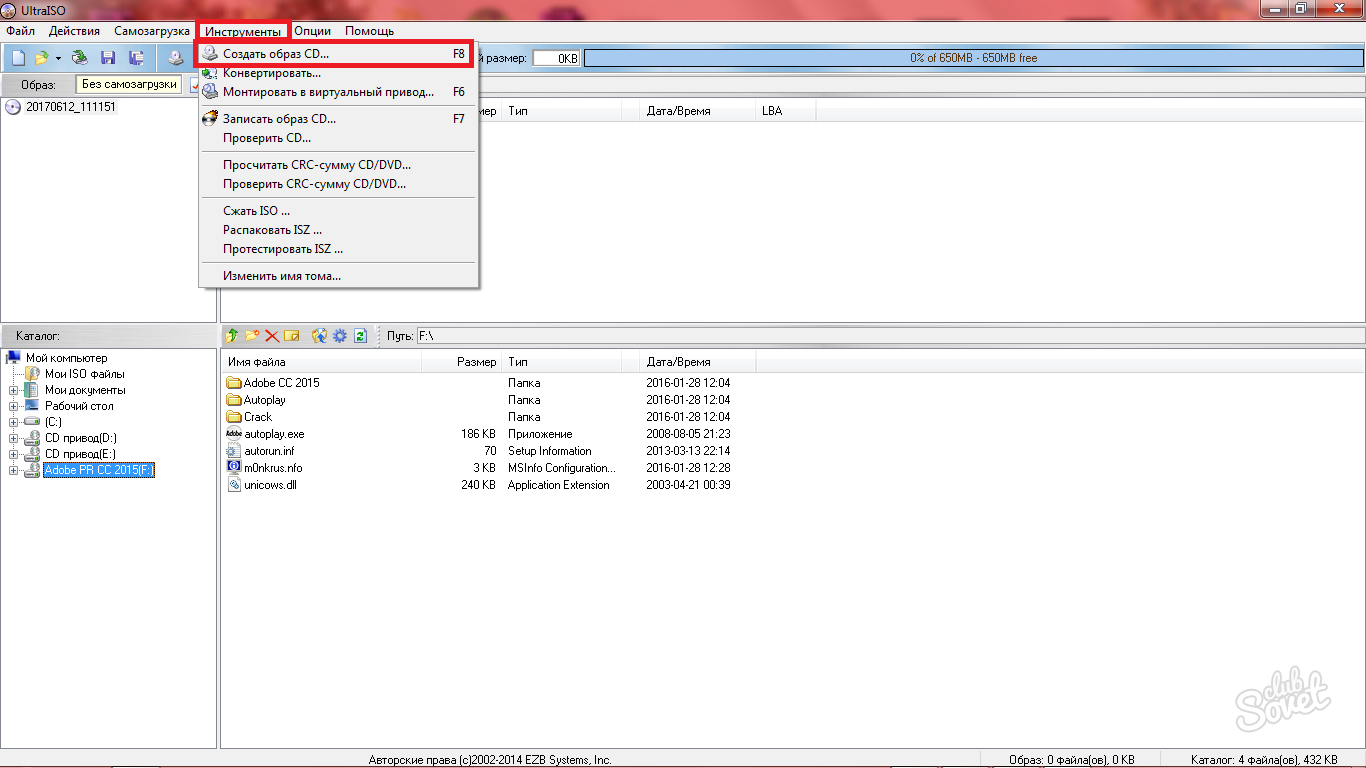
- همه چیز در یک پنجره اتفاق می افتد شما راه را انتخاب کنید تا تصویر آینده را ذخیره کنید و درایو را انتخاب کنید. فرمت تصویر را مشخص کنید، همچنین بهتر است یک تیک را در مورد "در مورد فیلتر ISO" قرار دهید.
- روی "CREATE" کلیک کنید و روند شروع خواهد شد.